
editor php Baicao mengajar anda cara menambah nombor halaman dalam dokumen Word. Dalam dokumen Word, menambah nombor halaman boleh membantu pembaca menavigasi kandungan dokumen dengan lebih baik. Seterusnya, kami akan memperkenalkan secara terperinci cara menambah nombor halaman dalam dokumen Word.
1 Pertama, buat dan buka dokumen perkataan Kita dapat melihat bahawa dokumen perkataan baru mempunyai satu halaman. Seperti yang ditunjukkan dalam rajah di bawah:
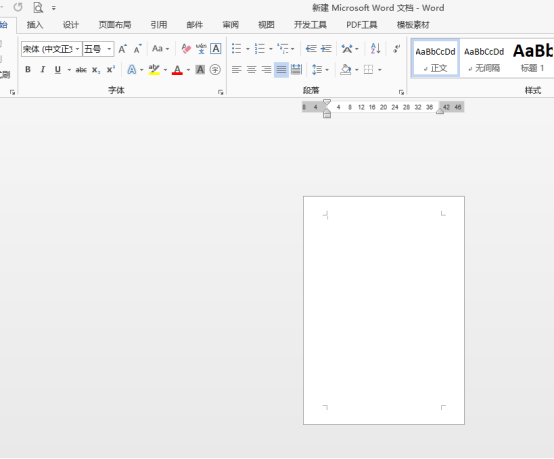
2 Kami ingin menambah halaman pada dokumen Jika kami ingin menambah halaman di belakang dokumen, kami boleh menggerakkan tetikus ke bahagian bawah dokumen, dan kemudian menggandakan -klik butang kiri Kursor akan muncul di bawah dokumen Kami tekan Enter untuk memasukkan baris kosong Anda boleh mengklik kekunci Enter beberapa kali lagi untuk memasukkan beberapa baris kosong lagi sehingga halaman baru muncul kursor melompat ke halaman seterusnya.
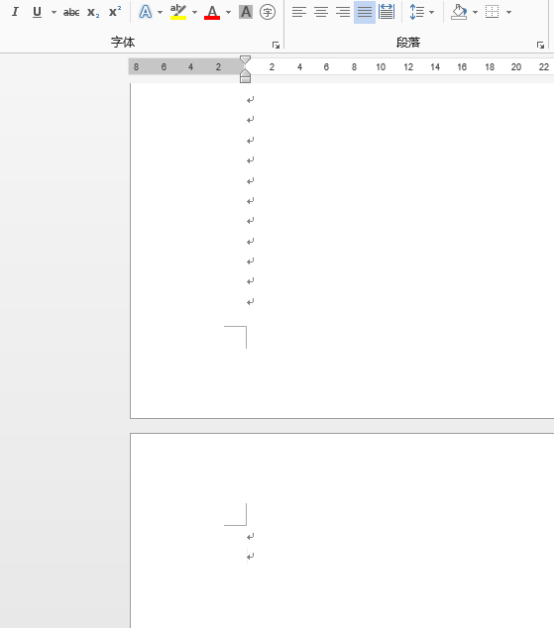
Sudah tentu, kita mempunyai cara lain untuk menambah halaman pada perkataan Sebagai contoh, jika kita ingin menambah halaman antara dua halaman, kita mula-mula kekal pada kedudukan tambah halaman, klik [Sisipkan] dalam menu Word, dan kemudian klik [Halaman Kosong] pada bar alat kiri selesai memasukkan halaman baharu pada kursor semasa. Seperti yang ditunjukkan dalam gambar di bawah:
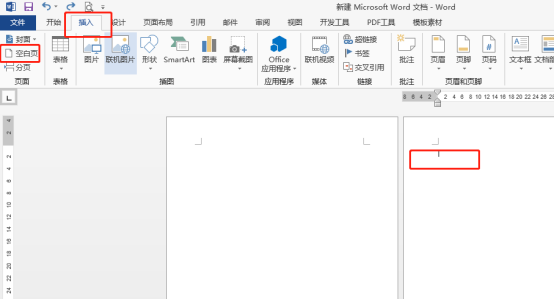
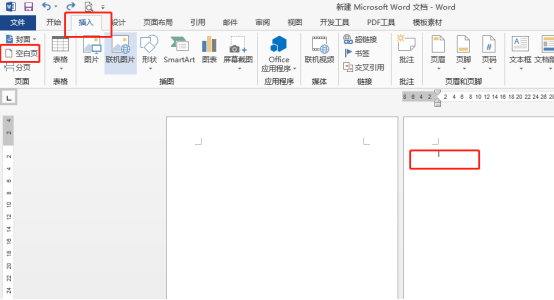
Kami juga boleh menambah halaman menggunakan mod susun atur. Begitu juga, letakkan kursor di lokasi yang anda ingin masukkan halaman, klik menu [Layout Halaman] - [Separator], pilih "Page Break" dari menu lungsur di sebelah kanan dan klik untuk memasukkan halaman. Seperti yang ditunjukkan dalam gambar di bawah:
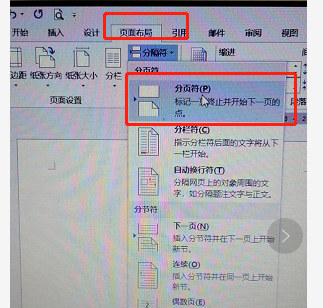
Atas ialah kandungan terperinci Bagaimana untuk menambah halaman dalam word. Untuk maklumat lanjut, sila ikut artikel berkaitan lain di laman web China PHP!
 Bagaimana untuk menukar warna latar belakang perkataan kepada putih
Bagaimana untuk menukar warna latar belakang perkataan kepada putih
 Bagaimana untuk memadam halaman kosong terakhir dalam word
Bagaimana untuk memadam halaman kosong terakhir dalam word
 Mengapa saya tidak boleh memadamkan halaman kosong terakhir dalam perkataan?
Mengapa saya tidak boleh memadamkan halaman kosong terakhir dalam perkataan?
 Word halaman tunggal menukar orientasi kertas
Word halaman tunggal menukar orientasi kertas
 perkataan kepada ppt
perkataan kepada ppt
 Nombor halaman perkataan bermula dari halaman ketiga sebagai 1 tutorial
Nombor halaman perkataan bermula dari halaman ketiga sebagai 1 tutorial
 Tutorial menggabungkan beberapa perkataan menjadi satu perkataan
Tutorial menggabungkan beberapa perkataan menjadi satu perkataan
 jadual sisipan perkataan
jadual sisipan perkataan




